苹果手机敲两下截图是一项非常方便的操作,可以快速地截取屏幕上的内容,苹果手机的截图设置方法也非常简单,只需在设置中打开相关选项,然后就可以通过轻松的双击操作即可完成截屏。这项功能不仅方便用户在需要时快速保存屏幕内容,还能帮助用户记录重要信息或分享有趣内容。如果你还不了解如何设置苹果手机的截图功能,不妨尝试一下这个简单的操作,让你的手机操作更加便捷!
iPhone苹果手机敲两下截屏设置方法
步骤如下:
1.首先,打开苹果手机上面“设置”,如图所示。

2.进入苹果手机的设置功能之后,选择其中的“通用”。进入通用功能设置,如图所示。
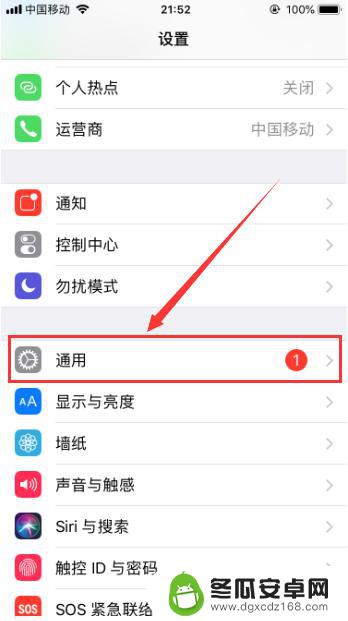
3.进入苹果手机的通用功能设置之后,选择其中的“辅助功能”。并点击进入,如图所示。
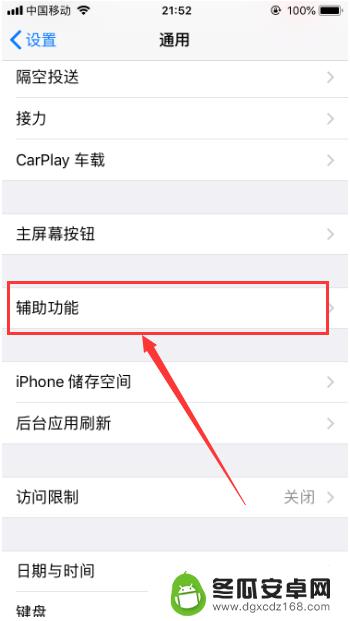
4.进入辅助功能之后,我们选择其中的“辅助触控”,如图所示。
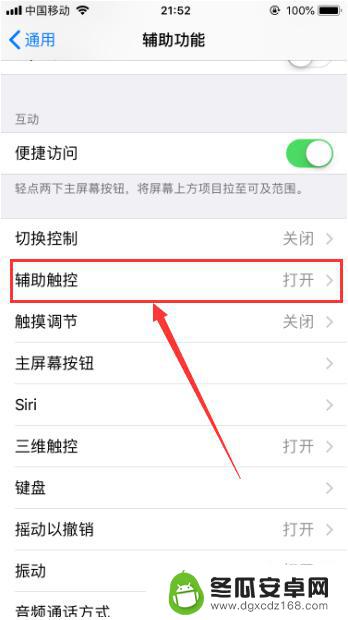
5.进入辅助触控管理之后,选择自定操作模块的“轻点两下”,如图所示。
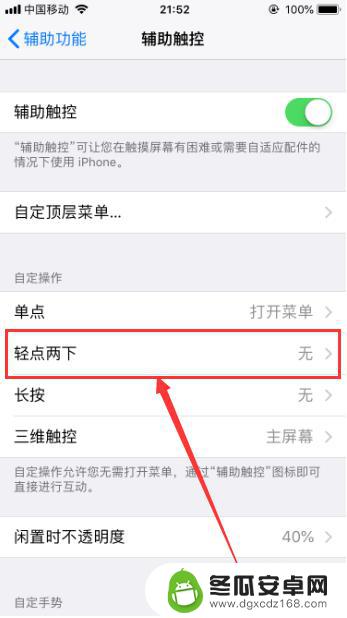
6.进入轻点两下设置之后,选择其中的“屏幕快照”即可。此时只要轻点两下屏幕上面的“小圆点”,就可以进行截屏,如图所示。
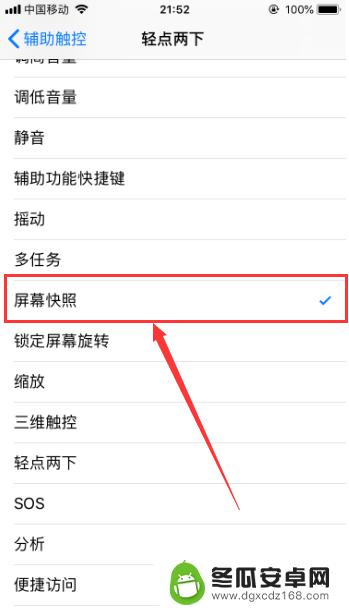
7.以上就是苹果手机敲两下截图怎么设置的方法介绍,希望可以帮到大家。
以上就是苹果手机敲两下截图怎么设置的全部内容,如果遇到这种情况,你可以按照以上步骤解决,非常简单快速。










